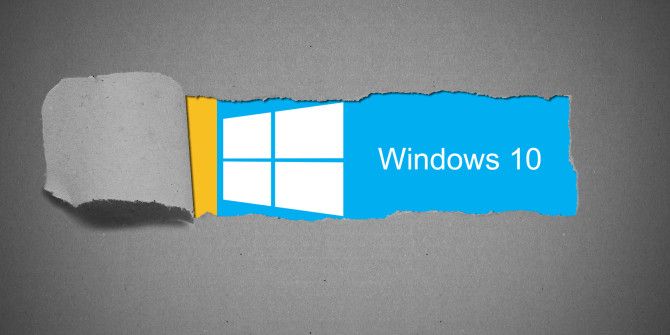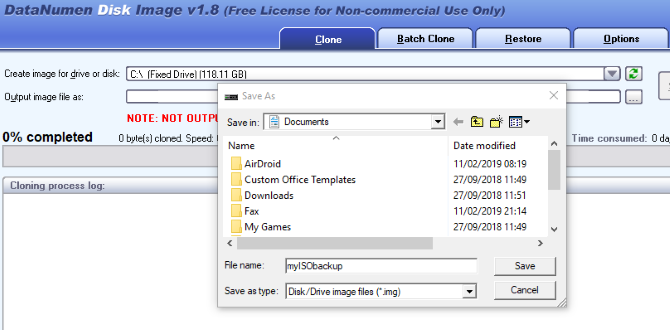Ваша виртуальная память слишком мала? Вот как это исправить!
Ключевые выводы
- Устаревшее оборудование и нехватка памяти могут со временем привести к замедлению работы вашей системы Windows 10 или Windows 11.
- Виртуальная память используется вашей системой для расширения доступной оперативной памяти, когда памяти не хватает, но это может повлиять на производительность.
- Увеличение размера вашей виртуальной памяти может помочь решить проблемы замедления, но обновление оперативной памяти — лучшее решение для повышения скорости и производительности системы.
Ощущается ли, что установка Windows 10 или Windows 11 со временем замедляется? Вы не представляете это. Поскольку требования к оборудованию для популярных приложений растут, ваше устаревшее оборудование страдает.
Часто причина проста: низкая память. Если у вас недостаточно системной памяти, ваша система будет работать медленно, когда вы попытаетесь запустить несколько ресурсоемких программ.
Вот как можно исправить размер виртуальной памяти Windows 10 или Windows 11, чтобы эти проблемы исчезли.
Что такое виртуальная память?
Ваш компьютер имеет два типа памяти: жесткий диск или твердотельный накопитель и оперативную память.
Программы для Windows, мобильные приложения, игры - ВСЁ БЕСПЛАТНО, в нашем закрытом телеграмм канале - Подписывайтесь:)
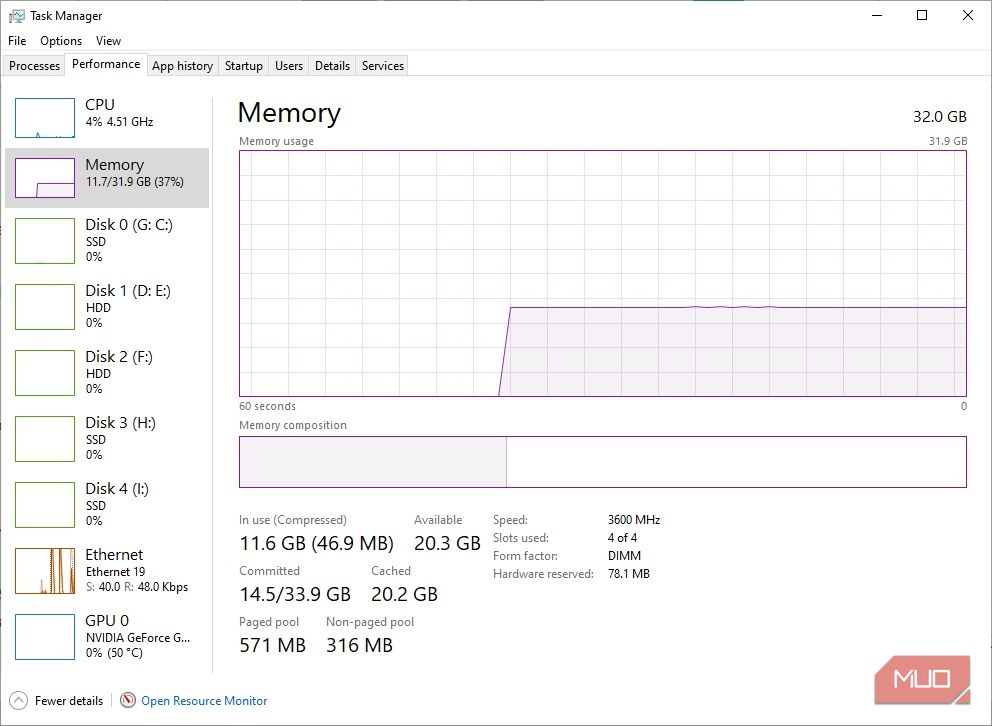
На жестком диске находится ваша операционная система, а также ваши фотографии, музыка, игры, документы и многое другое. В вашей оперативной памяти хранятся данные, специфичные для программы. Это намного быстрее, но более энергозависимо, выступая в качестве рабочей области хранения для открытых вами программ и файлов.
Итак, что такое виртуальная память?
Что ж, если вы используете всю оперативную память, доступную вашей системе, она будет использовать виртуальную память, также известную как файл подкачки или файл подкачки, для обеспечения временного расширения. Виртуальная память вашей системы делает это, используя часть памяти вашего жесткого диска для эффективного расширения оперативной памяти. Итак, эта виртуальная память чрезвычайно полезна. Это позволяет вашей системе обрабатывать больше данных для программ, чем было доступно ранее.
Однако память вашего жесткого диска (и даже более быстрого твердотельного накопителя) работает намного медленнее, чем сверхбыстрая оперативная память, поэтому ваша производительность может пострадать.
Когда у вас заканчивается память, в дело вступает файл подкачки. Некоторые данные, хранящиеся в оперативной памяти, будут перемещены в файл подкачки, предоставляя дополнительное пространство для функций высокоскоростной памяти.
Недостаточно виртуальной памяти
Если у вас закончится виртуальная память, вы увидите следующее сообщение:
В вашей системе недостаточно виртуальной памяти. Windows увеличивает размер файла подкачки виртуальной памяти. Во время этого процесса запросы памяти для некоторых приложений могут быть отклонены. Дополнительную информацию см. в справке.
Увеличение размера файла подкачки вручную устранит это сообщение, как указано в сообщении об ошибке. Windows устанавливает начальный файл подкачки виртуальной памяти равным объёму установленной оперативной памяти. Размер файла подкачки минимум в 1,5 и максимум в три раза больше физической оперативной памяти.
Вы можете рассчитать размер файла подкачки, используя следующую систему. Например, система с 4 ГБ ОЗУ будет иметь минимум 1024x4x1,5 = 6144 МБ. [1GB RAM x Installed RAM x Minimum]. Тогда как максимум составляет 1024x4x3=12 288 МБ. [1GB RAM x Installed RAM x Maximum].
Все-таки 12Гб для файла подкачки — это огромно. Я бы не рекомендовал использовать верхний предел. Почему? Потому что, как только ваш файл подкачки превысит определенный размер, ваша система станет нестабильной. В этом случае файл подкачки является временным решением, и на него не следует полагаться как на альтернативу увеличению физической оперативной памяти.
Как увеличить вашу виртуальную память
Естественный вопрос: «Сколько виртуальной памяти мне нужно?»
Вот как можно увеличить размер файла подкачки, чтобы устранить сообщение об ошибке виртуальной памяти.
- Перейдите в Панель управления > Система и безопасность > Система.
- Выберите «Дополнительные параметры системы», чтобы открыть «Свойства системы». Теперь откройте вкладку «Дополнительно».
- В разделе «Производительность» выберите «Настройки». Откройте вкладку «Дополнительно». В разделе «Виртуальная память» выберите «Изменить». Вот ваши варианты виртуальной памяти.
Обратите внимание, что в Windows 11 вы можете выбрать менее извилистый путь к расширенным настройкам системы.
- Нажмите клавиши Windows + I, чтобы открыть приложение «Настройки».
- Перейдите в Система > О системе.
- Выберите Расширенные настройки системы.
- В разделе «Производительность» выберите «Настройки». Откройте вкладку «Дополнительно». В разделе «Виртуальная память» выберите «Изменить». Вот ваши варианты виртуальной памяти.
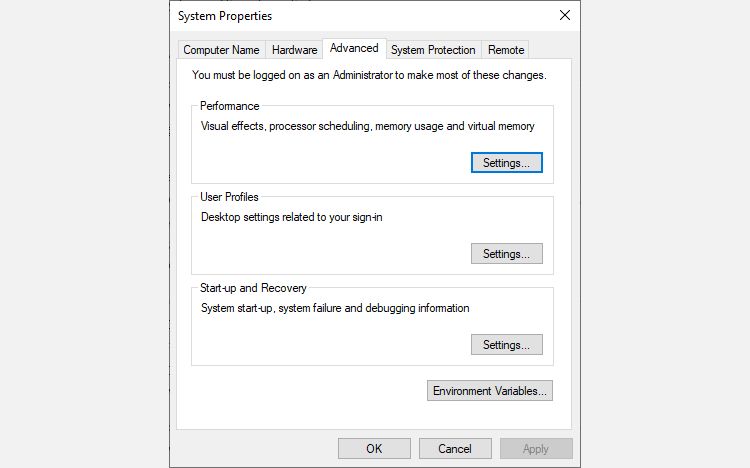
Как в Windows 10, так и в Windows 11 по умолчанию установлено значение «Автоматически управлять размером файла подкачки для всех дисков». Снимите этот флажок, чтобы включить выделенный в данный момент раздел ниже. Выберите диск, для которого вы хотите изменить размер файла подкачки. Обычно это ваш диск C:.
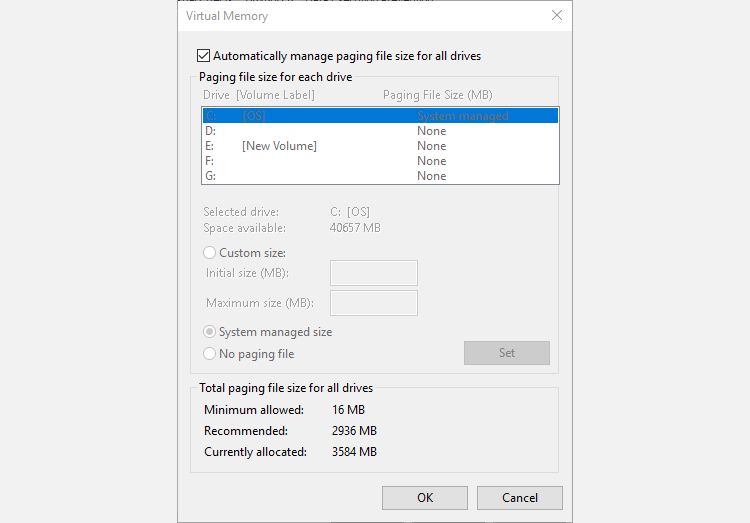
Теперь выберите Нестандартный размер. Установите максимальный размер файла подкачки, соответствующий размеру, рекомендованному для вашей системы. Помните, что Windows ограничивает размер файла подкачки до трехкратного размера установленной оперативной памяти. Это необходимо для обеспечения стабильности системы. Установите для исходного размера значение текущего выделенного размера (см. ниже).
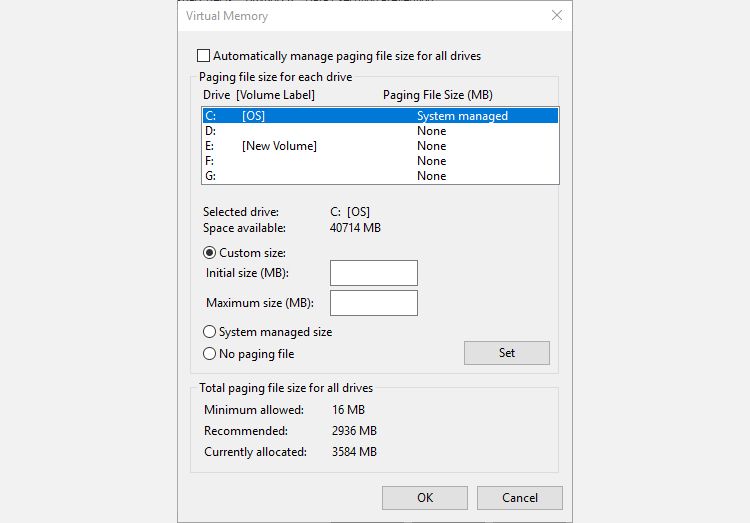
Нажмите «Установить», а затем «ОК». Вы успешно увеличили размер виртуальной памяти вашей системы. +1 знаний за день!
Обратите внимание, что Windows не отображает предупреждение об увеличении размера файла подкачки (виртуальной памяти), но системные предупреждения отображаются об уменьшении. Резкое снижение может привести к повреждению системы.
Стоит ли вручную очищать виртуальную память?
Увеличение виртуальной памяти в Windows — это одно, но как насчет управления виртуальной памятью после ее использования?
Очищать виртуальную память вручную в Windows обычно не рекомендуется. Если в настройках вашей виртуальной памяти установлено значение «Управляется системой», именно это и произойдет. Время от времени Windows автоматически очищает вашу виртуальную память и удаляет старые данные, которые больше не нужны. Если вы часто очищаете свою виртуальную память, вы можете обнаружить, что программы, использующие ее, не работают или быстрее исчерпают память, что, по сути, является основной причиной, по которой вы с самого начала используете файл подкачки.
Короче говоря, вам не нужно вручную очищать виртуальную память, поскольку Windows сама будет управлять ее использованием и распределением. Однако, если вы по-прежнему хотите управлять файлом подкачки напрямую, вот как можно сбросить виртуальную память.
Другие способы увеличить вашу виртуальную память
Если ваша система по-прежнему работает медленно после настройки размера файла подкачки, вам следует рассмотреть возможность обновления оперативной памяти.
Обновление оперативной памяти — единственный способ увеличить виртуальную память за счет увеличения общего объема памяти, доступной системе. Тем самым вы устраните проблему с виртуальной памятью во время процесса, а также сможете повысить скорость вашей системы.
Обновление оперативной памяти имеет несколько преимуществ по сравнению с использованием виртуальной памяти:
- Более высокая производительность системы: ОЗУ работает намного быстрее, чем виртуальная память на жестком диске. Больше оперативной памяти означает, что к большему количеству данных можно получить доступ на максимальной скорости.
- Повышенная многозадачность: благодаря большему объему оперативной памяти вы можете с комфортом запускать несколько ресурсоемких приложений одновременно. Виртуальная память более ограничена.
- Повышенная стабильность: большие файлы подкачек иногда могут приводить к нестабильности системы. Добавление оперативной памяти снижает зависимость от виртуальной памяти.
- Экономия средств. Обновление оперативной памяти — это разовая трата, которая может продлить срок службы старой системы. Использование виртуальной памяти со временем приводит к использованию ограниченного пространства на жестком диске.
Существует бесчисленное множество руководств, как текстовых, так и видео, которые помогут вам справиться с этой задачей, и многие из них можно найти специально для вашего устройства. Отличным местом для начала поиска совместимой оперативной памяти является PC Part Picker.
Каковы лучшие настройки виртуальной памяти?
Я склонен оставить настройки виртуальной памяти в покое. Windows 10 и Windows 11 управляют вашей физической памятью и виртуальной памятью вместе с ней. Если вы продолжаете превышать лимит памяти файла подкачки, вам следует рассмотреть возможность обновления оперативной памяти. Это будет иметь огромное значение, особенно для старых систем.